Загрузочная флешка WinSetupFromUSB. Как создать загрузочную флешку с Windows.
UltraISO загрузочная флешка не прошла? Заходите, покажу, как сделать загрузочную флешку правильно. Программа для загрузочной флешки WinSetupFromUSB + последовательность действий в картинках. Скачать WinSetupFromUSB 1.0.
![]() Оптическим накопителем не пользуюсь уже довольно давно, вспоминаю о нем лишь тогда, когда гоняю вездесущую пыль по комплектующим. Вот и сегодня заметив этот «чемодан», призадумался – а нужен ли он в современном ПК? Что собственно и натолкнуло меня на мысль написать о том, чем пользуюсь, не замечая – USB загрузочная флешка с Windows. Далее речь пойдет о том, как забить последний гвоздь в гроб с оптикой — как создать загрузочную флешку, рабочую и с первого раза. Итак, что нам понадобится: USB флешка, образ Windows, WinSetupFromUSB 1.0 программа для загрузочной флешки и немножко внимательного терпения ….
Оптическим накопителем не пользуюсь уже довольно давно, вспоминаю о нем лишь тогда, когда гоняю вездесущую пыль по комплектующим. Вот и сегодня заметив этот «чемодан», призадумался – а нужен ли он в современном ПК? Что собственно и натолкнуло меня на мысль написать о том, чем пользуюсь, не замечая – USB загрузочная флешка с Windows. Далее речь пойдет о том, как забить последний гвоздь в гроб с оптикой — как создать загрузочную флешку, рабочую и с первого раза. Итак, что нам понадобится: USB флешка, образ Windows, WinSetupFromUSB 1.0 программа для загрузочной флешки и немножко внимательного терпения ….
Как сделать загрузочную флешку Windows от А до Я в картинках.
Для тех, кому на ум пришло создание загрузочной флешки UltraISO, скажу так – такой пункт есть, но не советую. С UltraISO загрузочную флешку вы создадите, но в довесок, как минимум, получите — txtsetup.sif поврежден или не найден, а с ним и дополнительные проблемы. Так что отбрасываем эти мысли, и далее нас интересует только спец. программа для создания загрузочной флешки WinSetupFromUSB 1.0 (для установки Windows XP / Vista / 7 / 8 / 2003 / 2008).
Собственно с ее непосредственным участием, на примере образа Windows XP мы и осуществим создание загрузочной флешки из iso. Итак, шаг первый – программа для загрузочной флешки WinSetupFromUSB 1.0 – скачать WinSetupFromUSB.zip. Программа не требует установки, распакуйте архив и WinSetupFromUSB готова создать загрузочную флешку.
Шаг второй – при помощи WinRAR распаковываем образ ISO Windows XP. Загрузочная флешка создавалась на основе стабильного образа Windows XP Pro SP3 Rus, работоспособность проверялась многократно. Для тех, кто не хочет возиться с созданием образа, советую — скачать uTorrent 3.3 rus, с соответствующим торрентом Windows XP Pro SP3 Rus.
Для тех, кому нужен загрузочный iso образ Windows 7, включающий в себя все версии Win7 32-64bit от Starter до максимальной Ultimate. Дочитайте статью до конца, будет вам счастье. Ну а мы продолжим выяснять — как сделать загрузочную флешку с Windows.
— Регулярная проверка качества ссылок по более чем 100 показателям и ежедневный пересчет показателей качества проекта.
— Все известные форматы ссылок: арендные ссылки, вечные ссылки, публикации (упоминания, мнения, отзывы, статьи, пресс-релизы).
— SeoHammer покажет, где рост или падение, а также запросы, на которые нужно обратить внимание.
SeoHammer еще предоставляет технологию Буст, она ускоряет продвижение в десятки раз, а первые результаты появляются уже в течение первых 7 дней. Зарегистрироваться и Начать продвижение
Загрузочная флешка шаг третий – подключаем USB-Flash, заруливаем в Мой Компьютер, жмем правой кнопкой мыши на ярлыке флешки, левой нажимаем – форматировать. Что и как выбрать, смотрим на картинке. Минутное дело и вот мы уже готовы создать загрузочную флешку из iso.
Создание загрузочной флешки шаг четвертый – запускаем программу WinSetupFromUSB 1.0, в открывшемся окне выбираем – Bootice.
В следующем окне WinSetupFromUSB жмем — Perform Format.
В третьем окошке следует выбрать пункт — USB-HDD mode (Single Partition), внизу нажимаем кнопку — Next Step.
В четвертом окне WinSetupFromUSB 1.0 выбираем – NTFS, жмем – ОК.
Соглашаемся со всеми запросами, ждем завершения процесса. Ну, а далее собственно само создание загрузочной флешки. Сворачиваем все второстепенные окна, остается только главное окно WinSetupFromUSB. Следующая последовательность действий показана на картинке. Ставим галочку, выбираем папку с распакованным образом Windows XP Pro SP3 Rus.
Загрузочная флешка Windows в шаге от вас, давим на кнопку – GO, там же вы увидите шкалу прогресса. Программа для создания загрузочной флешки WinSetupFromUSB 1.0 перешла в финальную фазу, попейте чайку.
Когда вернетесь вас будет ждать окошко — Job done. Спешу вас поздравить — загрузочная флешка из iso Windows готова, и вы теперь знаете — как создать загрузочную флешку с Windows.
Установка Windows с загрузочной флешки.
Запускаем аппарат, наблюдаем загрузочное меню, нажимаем на Windows XP/2000/2003 Setup, в следующем окне выбираем строку — First part of Windows XP Professional SP3 …. Загрузочная флешка начала установку Windows – полет нормальный. А позже спросят друзья – сможешь создать загрузочную флешку? А вы им – с WinSetupFromUSB легко! Удачи!
Проверенный образ Windows 7 Ultimate — 18 Windows 7 32-64bit на одной флешке.
Программа температура процессора.
Бесплатно скачать DirectX 11-10-9.
Скачать PhysX для ATI Radeon.
Проверка жестких дисков.
Тесты видеокарт для игр.
При копировании материала ссылка на сайт обязательна!
С наилучшими $ пожеланиями
Denker.
USB загрузочная флешка windows.
| Твитнуть |

|
|
– Пожалуйста, не жмитесь: - оставьте комментарий – – Поделись ссылкой с друзьями – – Подарите лайк статье – – Не забудьте подписаться на будущие публикации – – От души сказать спасибо можете и рублем – – «Держи пять Den», либо нажав «$пасибо!» – |
Комментарии 48
Создание загрузочных флешек Windows.
Спасибо, за программку WinSetupFromUSB и торрент с образом Windows XP Pro SP3 Rus. Как создать загрузочную флешку с Windows, я теперь знаю и другим советую. Все получилось с первого раза, загрузочная флешка WinSetupFromUSB создалась мин за 10, установка Windows прошла без проблем мин за 15-20. С этого момента никаких дисков (царапаются, ломаются), в общем — завязал, теперь только WinSetupFromUSB + загрузочная флешка Windows. Рекомендую — создавайте загрузочные флешки и не парьтесь с оптикой, к тому же интернет покупка образа Windows с сайта Microsoft дешевле.
[Ответить]
Загрузочная флешка с Windows 7 работает.
Не считаю себя особо продвинутым пользователем, но с подробным описанием, загрузочная флешка WinSetupFromUSB с Windows 7 получилась сразу. Спасибо за ссылку на чистый образ Windows, работает все замечательно, загрузочную флешку уже проверил на 8 разных компах. Друзья и их знакомые довольны, к тому же пользоваться загрузочной флешкой намного удобней.
[Ответить]
Лучше загрузочная флешка чем диск – проверено.
Присоединяюсь к выше сказанному, спасибо за инфу и файлы, у меня теперь тоже есть загрузочная флешка Windows. Каких либо проблем с загрузочной флешкой и установкой Windows не возникло, все запустилось с первого раза. Для тех, кто колеблется рекомендую — загрузочная флешка вещь стоящая сама по себе, да заодно забудете о проблемах с дисками.
[Ответить]
Как создать 100% загрузочную флешку Windows.
В принципе, описание темы — как создать загрузочную флешку с ОС Windows XP, раскрыто и проблем созданием USB прогой WinSetupFromUSB не возникло. Но есть еще один вопрос – загрузочная флешка WinSetupFromUSB для Windows 7 проходит по тому же сценарию?
[Ответить]
Denker Reply:
Январь 9th, 2011 at 16:29
Загрузочная флешка Windows с WinSetupFromUSB.
Совершенно верно, создание загрузочных флешек для Windows 7, с участием WinSetupFromUSB, проходит по тем же правилам. Единственное отличие – в процессе создания загрузочной флешки галочку нужно поставить на пункте – Vista/7/Server2008 – Setup, там же указать путь к папке с файлами Windows 7. Более того, создавая загрузочную флешку с WinSetupFromUSB вы можете создать USB flash с двумя ОС. К примеру, поставить соответствующие галочки для Windows XP и Windows 7 и указать путь к файлам. В итоге у вас получится загрузочная флешка с двумя версиями Windows – это довольно удобно. Если использовать указанные выше образы для WinSetupFromUSB достаточно 4GB флешки.
[Ответить]
Вопросы по загрузочным флешкам для Windows.
Создание загрузочных флешек Windows XP-7 прошло успешно. WinSetupFromUSB установочные файлы с Windows 7 и Windows XP записались без проблем. Создать загрузочные флешки создал, а вот дальше запустить установку Windows с флешки не получается. В BIOS перепробовал все пункты с загрузочными USB и на CD ставил и на Hard – загрузочная флешка с любой Windows не запускается – что делать?
[Ответить]
Denker Reply:
Март 17th, 2011 at 20:20
Загрузочная флешка WinSetupFromUSB – где ошибка.
USB flash drive – Windows флешки и частая ошибка пользователей. Как вы уже убедились, создание загрузочной флешки с WinSetupFromUSB процесс не сложный. Считаем, что у нас загрузочная флешка с Windows 7-XP готова, USB-флешку мы установили в соответствующее гнездо и компьютер ее видит. Далее процесс установки Windows с загрузочной флешки. Многие делают ошибку пытаясь использовать загрузочную флешку по старинке, как CD-DVD диск с образом Windows, пытаясь найти в BIOS и выставить загрузку с USB-флешки. Но как оказывается пункта USB-HDD нет и созданная загрузочная флешка не стартует. Примерно это выглядит так, заходим в:
Advanced BIOS Features, далее:
Boot Seq & Floppy Setup (в зависимости от версии BIOS название Boot сектора может отличаться), далее видим:
1. Hard Disk Boot Priority
2. First Boot Device [Hard Disk].
По привычке открываем второй пункт и пытаемся назначить загрузку Windows не с винчестера, а с созданной загрузочной флешки, но USB-HDD там нет. Это недоразумение устраняется так – сразу заходим в Hard Disk Boot Priority, видим модель вашего жесткого диска (или нескольких), там же находится и ваша флешка. Используя стрелки клавиатуры выбираем загрузочную флешку и используя клавишу + (или смотрим снизу подсказку BIOS) поднимаем ее на первое место, нажимаем сохранить (F10), далее Enter – пошла перезагрузка, заработала загрузочная флешка WinSetupFromUSB, началась установка Windows. Как видите, создать загрузочную флешку легко, правильно запустить еще легче.
[Ответить]
Михаил Reply:
Февраль 5th, 2012 at 07:03
Создай и запусти загрузочную флешку правильно.
Купил нетбук и долго мучился с установкой Windows. Делал загрузочную флешку кучей разных способов, но она не работала, а все дело было в настройках БИОСа. Данный совет мне очень сильно помог. Огромное СПАСИБО!!!!!!!!!!!!!!!!!
[Ответить]
Михаил Reply:
Февраль 5th, 2012 at 07:42
И еще, все описывают разные способы создания загрузочной флешки, но ни кто не пишет, как правильно с нее загрузится. Нюанс в том что загрузочная флешка определяется не как съемное устройство, а как жесткий диск. Читайте внимательно, как запустить загрузочную флешку, комментарий — загрузочная флешка WinSetupFromUSB – где ошибка.
[Ответить]
Загрузочная флешка от Microsoft.
Для тех, кто не подружился с WinRAR или устаревшая версия не понимающая ISO, расскажу — как создать загрузочную флешку программой Windows7-USB-DVD-tool. Распаковывать ничего не нужно, форматируем флешку, устанавливаем, запускаем Windows7-USB-DVD-tool, указываем путь к образу Windows, проходим четыре менюшных окна – загрузочная флешка Windows готова. Что нажимать, смотрим на картинки, идут с файлом программы Windows7-USB-DVD-tool. Если возникла проблема с запуском загрузочной флешки, смотрим пост ниже. Скачать Windows7-USB-DVD-tool
[Ответить]
Не работает WinSetupFromUSB, создать загрузочную флешку не получается. На этапе «Создание загрузочной флешки 4-й шаг» – запускаю программу WinSetupFromUSB 1.0, в окне выбираю – Bootice. И тишина!
[Ответить]
Denker Reply:
Декабрь 31st, 2011 at 21:40
Архив с программой WinSetupFromUSB нужно распаковать, то есть вытащить файл программы и папку files. Путь к программе не должен содержать русских букаФ. А возможно, достаточно просто сдвинуть окно программы в сторону, следующее может прятаться за ним. WinSetupFromUSB не работать не может – проверено тысячами пользователей, комменты со словами – спасибо, все работает – я не публикую, поверьте их много, но в них очень мало полезной информации. Созданная загрузочная флешка WinSetupFromUSB рабочая на 100%.
[Ответить]
Владимир Reply:
Январь 29th, 2013 at 21:43
Загрузочная флешка WinSetupFromUSB.
Присоединяюсь к вопросу. После нажатия кнопки Bootice появляется всплывающее (и исчезающее через пару секунд) сообщение-облако. И всё. Далее программа не видит образ Win7.
P.S. Программа имеет название WinSetupFromUSB. Распакована, находится папкой на рабочем столе.
[Ответить]
Denker Reply:
Январь 29th, 2013 at 23:43
Нужно просто внимательно читать, как сделать загрузочную флешку правильно. Программа WinSetupFromUSB и не должна видеть образ Windows 7, XP и т.д. Наверное, придется еще и выложить свежий Total Commander, чтоб вы упорядочили свои файлы или WinRAR, чтоб вы смогли распаковать образ ISO в папку без русских букаФ, что собственно и требуется для создания загрузочной флешки.
[Ответить]
У меня два вопроса по загрузочной флешке Windows:
1) На сколько GB должна быть загрузочная флешка чтобы вместить на нее обычный образ Windows XP?
2) Можно ли будет потом удалить загрузочные файлы с флешки?
- — — — — Denker — — — — -
1) Стандартный образ Windows XP чуть меньше 700MB, ответ думаю очевиден – под загрузочную флешку ходовой объем 1GB. Хотя, если очень нужно, можно найти Repack Windows XP (перепакованный) и создать загрузочную флешку на 512MB носителе.
2) После установки Windows загрузочная флешка может использоваться, как и прежде – стирай, записывай, понадобится загрузочный диск, создашь на флешке заново.
[Ответить]
Загрузочная флешка Windows 7/Vista/XP.
Да действительно довольно таки простой способ создать собственную загрузочную флешку Windows. Я пошёл дальше добавил к загрузочной флешке утилиту Акронис. И туда же накидал необходимых полезных программ. Так что двойное спасибо! Имея в кармане такой компактный инструмент, не нужно носиться по городу с кипой дисков, чтобы поставить или восстановить систему. Создается загрузочная флешка WinSetupFromUSB легко, быстро и прекрасно работает.
[Ответить]
Ксения Reply:
Январь 28th, 2013 at 19:54
Выражаю Вам благодарность за столь полезные советы. В это сложно поверить, но я сама создала загрузочную флешку, установила Windows 7 на ноут и Windows XP на компьютер. Еще раз спасибо. Может мой вопрос будет неожиданным и все-же. Если я не использовала 7 Loader, в Windows 7, можно включать автоматическое обновление системы, без риска для нее? После установки XP, автомат. обновления, тоже были выключены (от греха подальше), Включать или не включать вот в чем вопрос? Спасибо.
[Ответить]
Антон Reply:
Январь 29th, 2013 at 19:30
Если хороший учитель и ученик не дурак – загрузочная флешка проще простого. Можно было использовать Loader, выбрать логотип ноутбука, процессора или т.д. и спокойно обновляться в центре обновления Windows. Есть две рекомендации. Первая — зайти сразу же в центр обновления, далее – настройка параметров, выставить – «искать обновления, но решение о загрузке и установке принимается мной». Вторая — нажать поиск обновлений – найти обновление для Windows 7 (KB971033), прочесть его описание, нажать правой кнопкой и скрыть — не устанавливать. Всем кто собрался создать загрузочную флешку – рекомендую способ описанный Denker-ом, работает четко.
[Ответить]
Да, действительно! Загрузочная флешка для Windows работает, сделал флешку с первого раза и всё получилось, спасибо!
[Ответить]
Monax Reply:
Июнь 30th, 2012 at 20:07
Загрузочная флешка с Windows заработала. Все ок, сначала я использовал не рекомендованный выше — родной дистрибутив Windows, а свою no name сборку. Как создать загрузочную флешку с Windows я теперь знаю – большое спасибо. Windows установлена с первого раза, загрузочная флешка сберегла 25$ (за оптику).
[Ответить]
Сергей Reply:
Июль 25th, 2013 at 17:55
Как сделать загрузочную флешку Windows 7.
Всё гениальное просто, пока искал, как сделать флешку загрузочной для Windows 7 начитался и напробовался всякого, то слишком мудрено, то не работает. Здесь же смог создать загрузочную флешку Windows 7 буквально за 15 минут. Всё установилось и запустилось с пол оборота, спасибо за статью.
[Ответить]
Как создать загрузочную флешку Windows.
С изменением формата загрузочной флешки я разобрался, перешел на NTFS с 4096 байт. Но после ввода формата NTFS в четвертом окне WinSetupFromUSB 1.0 и соглашения с запросами, нажатие OK или закрытие окна возвращают процесс создания загрузочной флешки к началу. Как быть?
- — — — — Denker — — — — -
Я так понимаю, загрузочная флешка Windows выбрасывается на окно форматирования. Закрыть формат. окно, продолжить создание загрузочной флешки согласно инструкции.
[Ответить]
митяй Reply:
Февраль 22nd, 2012 at 11:20
Загрузочная флешка родилась нормально. Премного благодарен за инструктаж! Переустанавливать Windows пока не буду – опыта нет, почитаю в инете. Кстати смысл кнопки «Держи пять Ден» стал понятен после коммента Sablezubii к статье «Полезные программы». Прежде я думал, что эта кнопка – счетчик положительных отзывов. И не нажимал ее, т.к. положительный отзыв оставлял в виде коммента. Может дело не в жадности народа, а в непонятности интерфейса? А денежку я закину, ресурс того стоит.
[Ответить]
Сергей Reply:
Март 27th, 2012 at 13:43
Дэн, спасибо! Замучился в различными программками, загрузочная флешка не поддавалась, а у тебя загрузочную флешку с первого раза сделал!
[Ответить]
Серёга Reply:
Июнь 8th, 2013 at 17:45
Загрузочная флешка проще простого.
Спасибо за ваш сайт, сутки бился по поисковикам, искал как сделать флешку загрузочной. То бред, то обман, то вирус, а тут за 40 мин – прочитал, подготовил всё, слепил диск и пошла родимая загрузка Windows. Еще раз огромное спасибо, загрузочная флешка и руководство по созданию — на высшем уровне.
[Ответить]
Александр Reply:
Июнь 10th, 2013 at 12:56
Поддерживаю, с таким описанием загрузочная флешка создается на ура. Как по мне так сложнее было найти правильную инструкцию — как сделать флешку загрузочной, чем создать загрузочную флешку с windows. Спасибо, Denker!
[Ответить]
Загрузочная флешка Windows.
Огромное спасибо автору! Два огромных спасибо автору!!! Действительно когда хороший учитель и ученики всё понимают. Прога WinSetupFromUSB отличная, а то сколько их перебрал а результат отрицательный а тут минут 15 и всё готово. Испытал тут же работает как часы.
Спасибо!!!
[Ответить]
Кац Reply:
Июнь 22nd, 2012 at 10:37
Как создать загрузочную флешку с Windows.
Ни чего себе! Не знал что есть такая программа. Давно хотел сделать загрузочную флэшку. Спасибо автору действительно.
[Ответить]
Глеб Reply:
Июль 8th, 2012 at 02:49
Как создать загрузочную флешку.
При создании загрузочной флешки, когда дошло дело до выбора папки с образом, программа WinSetupFromUSB пишет, что не находит папку. Подскажите, кто знает в чём причина.
- — — — — Denker — — — — -
Загрузочная флешка с Windows – шаг второй.
ISO образ нужно распаковать и тогда WinSetupFromUSB обязательно все увидит. Не работать программа не может, загрузочная флешка с Windows тысячекратно проверена.
[Ответить]
Анна Reply:
Август 20th, 2012 at 14:47
Windows загрузочная флешка.
Спасибо, большое за столь полезную и подробную информацию. Осталась без дисковода, долго мучилась с установкой Windows. С вашей помощью сделала установочную флешку и переустановила Windows буквально за 30 мин.
[Ответить]
ROCKfeller Reply:
Февраль 24th, 2013 at 20:35
Загрузочная флешка WinSetupFromUSB.
Все получилось, но только при выполнении всех пунктов последовательно. Спасибо за помощь!
- — — — — Denker — — — — -
В общем-то, ничего удивительного, если б можно было создать загрузочную флешку нажимая, что попало и как попало — статьи не было б. В остальном – WinSetupFromUSB даёт 100% гарантию создания флешки.
[Ответить]
Загрузочная флешка WinSetupFromUSB.
Спасибо большое. Очень качественно и просто. Пользуюсь и радуюсь. Автор просто красавчик!!!!!!!!!!!!!!!!!!!!!!!!!!
[Ответить]
Рома Reply:
Декабрь 30th, 2012 at 18:24
Не получилась загрузочная флешка с Windows.
Вопрос, почему у меня начинается установка, далее высвечивается темный экран, и все? Дальше установка не идет.
- — — — — Denker — — — — -
Лучшее лекарство – не лениться, и делать загрузочную флешку с оригинального образа Windows, а не с солянки с программами. Которые один черт потом нужно качать и обновлять.
[Ответить]
Загрузочная флешка с Windows 8.
Огромное спасибо! Всё до безобразия просто! Даже Windows 8 легко пошла без запинок!!! Кстати, распаковывать образ не обязательно, достаточно его смонтировать на виртуальный привод, проверено!
[Ответить]
Паша Reply:
Январь 12th, 2013 at 00:17
Класс спасибо за WinSetupFromUSB. Нашел все что искал и программу для создания загрузочной флешки и описание процесса, всё внятно и понятно. С Windows 7 загрузочная флешка готова за 15 минут, для второго компьютера создал загрузочную флешку с Windows 8 – установилась без проблем. Спасибо.
[Ответить]
Алекс Reply:
Январь 22nd, 2013 at 22:41
Если не получается установить Windows.
Очень редко, но такое бывает. Вы создали загрузочную флешку с WinSetupFromUSB, запустили установку Windows, прошли следующие фазы установки:
1. Копирование файлов.
2. Распаковка файлов.
3. Установка компонентов.
4. Установка обновлений.
Далее мы получаем сообщение – перед завершением установки Windows компьютер будет перезагружен. Компьютер перезагружается, но по новой включается загрузочная флешка и предлагает установить вам Windows сначала. Если прозевали эту перезагрузку, вам нужно отказаться от установки. Компьютер начнет перезагружаться, в этот момент вы заходите в BIOS и подымаете жесткий диск, на который устанавливается Windows, флешку возвращаете вниз списка. Сохраняете настройки BIOS – установка продолжится и будет завершена. Создавал загрузочную флешку по методу Denker-а больше 100 раз – друзьям, знакомым и их родственникам, всё работает прекрасно. Выше описанный мной случай проявился один раз.
[Ответить]
dyomash Reply:
Март 17th, 2013 at 21:48
Здравствуйте. Раньше не было компьютера, поэтому такой вопрос — если мне только собрали компьютер, то есть операционная система еще не установлена, смогу ли я скачать образ windows на этот самый компьютер?
- — — — — Denker — — — — -
Для этого есть друзья, на любом доступном ПК, ноутбуке создаете загрузочную флешку с Windows, смело идёте домой и устанавливаете ОС с образа на флешке.
[Ответить]
Огромная благодарность автору, понятно, доступно + все работает — на компе и ноуте! Многие способы пробовал, то загрузочная флешка Windows XP косо станет, то ошибка, то ключами изводит, а эта xp sp3 от Denker-a, без косины и с рабочим обновлением от Microsoft — советую!
[Ответить]
Александр Reply:
Июль 26th, 2013 at 15:41
Лучшая статья на тему как сделать флешку загрузочной! Первой попыткой была загрузочная флешка windows xp для ноутбука, всё прошло как по маслу, винда установилась и без проблем обновилась в центре мелкософта. Не долго думая решил создать загрузочную флешку windows 7 для ПК – эффект тот же, всё прекрасно работает. Автору огромное спасибо, всем остальным рекомендую изучать, как сделать флешку загрузочной именно здесь, качество проверено и гарантировано.
[Ответить]
Все РАБОТАЕТ! Отлично, теперь вот кайфую с обновленным компьютером. Нигде не было запинок, кроме действие с форматированием флэшки. Но и Fat32 все поддерживает! Всем советую.
[Ответить]
Спасибо огромное Denker!!! Все работает как надо. Разве что была проблема перед началом установки винды, а точнее требовал дрова дисковода, которого нет. Оказалось win 7 воспринимает USB 3.0 как cd-rom. Лечится путем втыкания флешки в любой другой USB порт. Еще раз спасибо и всех благ. Собрал Amd комп за 800$ + загрузочная флешка. Счастье и восхищение!!! Не бросайте это дело Denker. Людям нужны герои.
- — — — — Denker — — — — -
Жаль только — героям достаются лишь эпизодические роли во временной шкале истории.
[Ответить]
Спасибо, отличная татья, через bootice прокатило, в других постах пишут что надо делать через RMPrepUSB, но у меня не работало. Сейчас всё ОК, загрузочная флешка создалась без проблем, Windows установилась — в данный момент качает новые обновления с мелкософта — всё работает.
[Ответить]
kexyk Reply:
Ноябрь 25th, 2013 at 22:40
Спасибо автору из далекой Якутии! Отличная программка WinSetupFromUSB, Загрузочная флешка с Windows создаётся легко и непринуждённо. +100 к твоей карме.
[Ответить]
Администратору огромное спасибо за подробный материал. Программка WinSetupFromUSB — замечательная. Создание загрузочной флешки Windows прошло с первого раза, рекомендую.
[Ответить]
Загрузочная флешка получилась, но у меня проблема при установки Windows 7 с выбором места, точнее его запретом. До этого на Ноутбуке был Локальный диск C и я принудительно устанавливаю Windows туда, хотя хотелось бы разбить на 2 Локальных диска, в одном Windows 7, в другом игры. Требует Оптическим накопитель, пришлось всё вместе сделать…
- — — — — Denker — — — — -
Панель управления → Администрирование → Управление компьютером → Управление дисками → Нажимаем правой кнопкой мыши на диск «С» → Левой жмём «сжать том» → Система подумает и покажет на сколько можно сжать и сколько можно высвободить пространства для нового тома (там же есть и справка для ознакомления). После сжатия – создайте второй раздел, переместите туда все файлы не касающиеся ОС и установленных программ. Затем повторите процедуру сжатия еще раз – доведя объём диска «C» до 50-60GB (50х1024=51 200 MB), зависит от количества установленных программ. Для удобного оперирования файлами рекомендую пользоваться файловым менеджером — Total Commander, если что, найдёте здесь – полезные программы для ПК.
[Ответить]
Alexandr Reply:
Январь 4th, 2014 at 13:19
Большое Спасибо Denker. Cтатья действительно супер, как ты и обещал – получилась качественная загрузочная флешка, установил x64 Windows 7 Ultimate, всё работает прекрасно и обновляется.
[Ответить]
Загрузочная флешка Windows 7 х64 — х86.
А как установить на флешку ОС Windows 7 но одну — х86, а другую х64? Галочка в программе WinSetupFromUSB под ОС Windows 7 только одна….
- — — — — Denker — — — — -
Сделать загрузочную флешку Windows 7 32-64bit в одном флаконе довольно легко. Для этого нужно лишь скачать образ операционной системы (в архиве под №2), ссылка на который находится в конце статьи. После создания загрузочной флешки вы получите 9 версий 32-64bit Windows 7 на русском (от Starter до Ultimate) и 9 English. Перед установкой ОС вы сможете выбирать и разрядность и версию.
[Ответить]



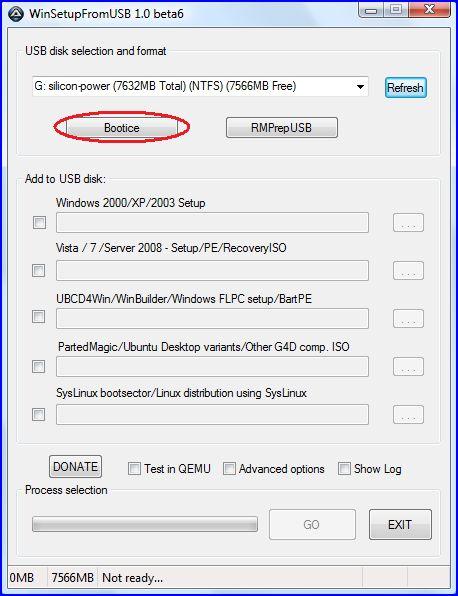
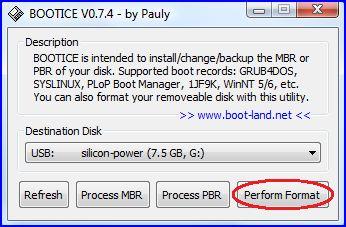
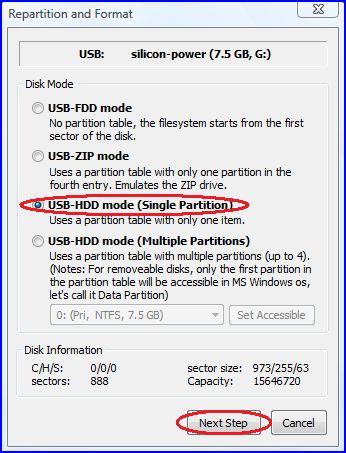
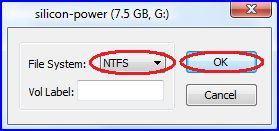
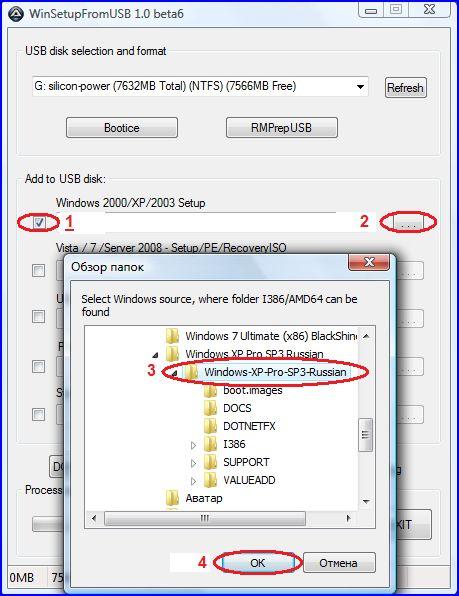
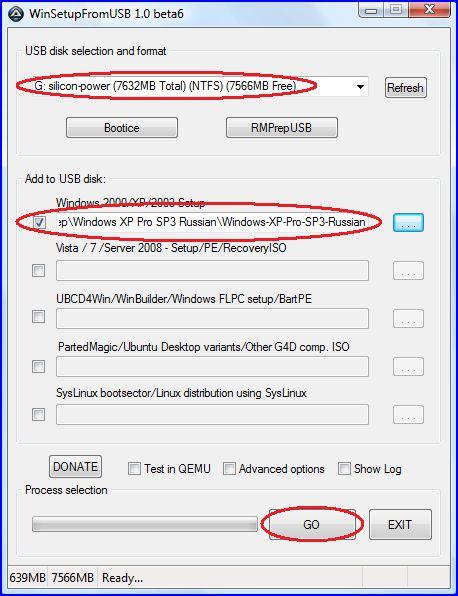
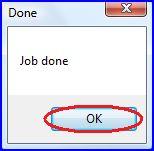

Важно! Как скачать файлы программы для загрузочной флешки бесплатно.
Уважаемые Россияне и гости столицы, прога для загрузочной флешки и сопутствующие файлы скачиваются абсолютно бесплатно. Единственная просьба – будьте внимательны. Всплывающее окно с предложением GOLD статуса – это проделки Depositfiles. Телефон вводить не нужно, найдите справа красный крестик, окно закроется, и программа для создания загрузочной флешки окажется в вашем распоряжении.
— Разгрузит мастера, специалиста или компанию;
— Позволит гибко управлять расписанием и загрузкой;
— Разошлет оповещения о новых услугах или акциях;
— Позволит принять оплату на карту/кошелек/счет;
— Позволит записываться на групповые и персональные посещения;
— Поможет получить от клиента отзывы о визите к вам;
— Включает в себя сервис чаевых.
Для новых пользователей первый месяц бесплатно. Зарегистрироваться в сервисе
[Ответить]